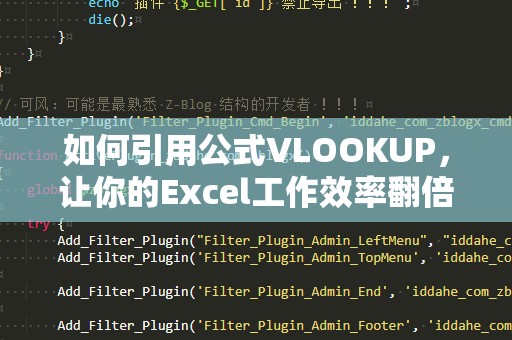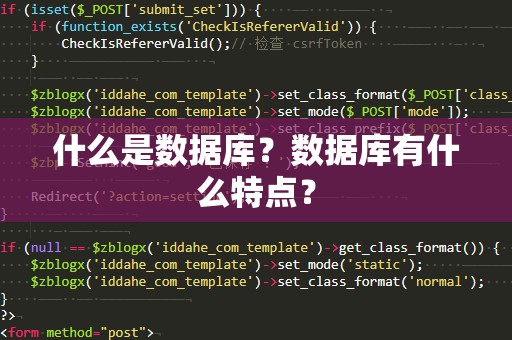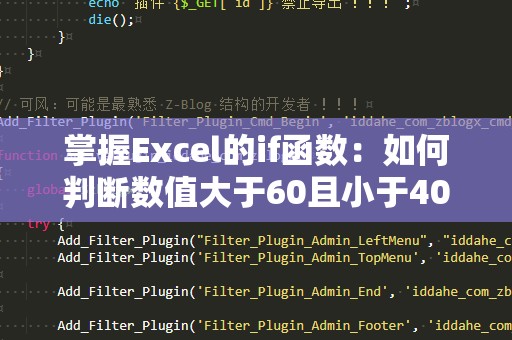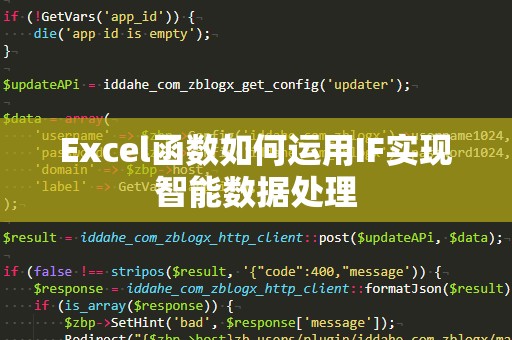在当今的工作和生活中,Excel已经成为人们处理数据、进行分析和展示的重要工具。无论是日常的财务管理,还是复杂的统计分析,Excel函数公式都能发挥巨大的作用。通过本文的学习,你将掌握Excel中的常用函数公式及其应用技巧,提升你的Excel使用水平。为了帮助大家更好地理解这些公式,我们还提供了详细的图解,帮助你更直观地掌握其使用方法。
一、Excel函数概述

Excel中的函数是用于执行特定操作的预定义公式,可以帮助用户快速解决各种问题。常见的Excel函数包括数学函数、文本函数、日期和时间函数、逻辑函数、查找与引用函数等。通过这些函数,用户可以轻松地完成从简单的加减乘除到复杂的数据分析、查找与排序等多种任务。
二、常用Excel函数介绍
1.SUM函数:求和
功能:返回一组数字的总和。
公式格式:=SUM(数值1,数值2,...)
示例:
假设A1到A5单元格分别输入了1、2、3、4和5,那么在B1单元格中输入=SUM(A1:A5),Excel会自动计算出A1到A5的总和,结果为15。
2.AVERAGE函数:求平均值
功能:返回一组数字的平均值。
公式格式:=AVERAGE(数值1,数值2,...)
示例:
如果你想计算A1到A5的平均值,公式为=AVERAGE(A1:A5),结果会显示3。
3.IF函数:条件判断
功能:根据指定的条件返回不同的值。
公式格式:=IF(条件,值1,值2)
示例:
假设A1单元格的值为80,B1单元格输入=IF(A1>=60,"及格","不及格"),Excel会判断A1的值是否大于或等于60,若是,则返回“及格”,否则返回“不及格”。
4.VLOOKUP函数:垂直查找
功能:在数据表的第一列中查找某个值,并返回该值所在行指定列的数据。
公式格式:=VLOOKUP(查找值,查找范围,列号,[是否精确匹配])
示例:
假设A1到A5存放着员工的姓名,B1到B5存放着对应的成绩,若要查找某员工的成绩,可以使用=VLOOKUP("张三",A1:B5,2,FALSE),返回张三的成绩。
5.COUNTIF函数:条件计数
功能:计算满足指定条件的单元格数量。
公式格式:=COUNTIF(范围,条件)
示例:
如果A1到A5单元格中分别为“合格”、“不合格”、“合格”、“合格”和“合格”,在B1单元格输入=COUNTIF(A1:A5,"合格"),Excel会返回4,表示“合格”的单元格数量。
三、Excel函数图解
为了帮助大家更好地理解上述函数,我们提供了图解形式的演示。通过图解,您可以更加清晰地看到每个公式的应用场景,了解每个函数的工作原理。
SUM函数图解:
在图中,我们可以看到A1到A5单元格的数值以及公式=SUM(A1:A5)的结果。通过图解可以直观地了解如何通过求和函数快速得到总和。
AVERAGE函数图解:
这里展示了AVERAGE函数的应用,A1到A5中的数据用于计算平均值。通过图解,我们可以看到如何在Excel中计算平均数。
IF函数图解:
通过这张图解,你可以看到IF函数的逻辑判断。它根据A1单元格的值,判断是否及格,并返回对应的结果。
VLOOKUP函数图解:
图解展示了如何通过VLOOKUP函数在表格中查找数据。你可以看到如何在不同的列中查找并返回对应的信息。
COUNTIF函数图解:
COUNTIF函数的图解展示了如何计算符合条件的单元格数量,帮助你快速了解数据的分布情况。
四、进阶应用:嵌套函数与数组函数
除了上述基本函数外,Excel还提供了更为强大的功能,比如嵌套函数和数组函数。嵌套函数指的是将多个函数结合起来使用,这样可以处理更复杂的需求。例如,你可以将IF函数与SUM函数结合起来使用,根据条件计算不同的数据。
示例:=IF(A1>100,SUM(B1:B10),SUM(C1:C10))
这个公式会判断A1的值是否大于100,如果是,则计算B1到B10的总和,否则计算C1到C10的总和。
数组函数是一个非常强大的工具,它允许你一次性对多个数据进行处理,常常用于更为复杂的统计分析。数组公式通过按下Ctrl+Shift+Enter来激活,可以在一个公式中处理多个数据点。
随着Excel的不断更新和发展,越来越多的功能和函数不断加入进来,帮助用户完成更加复杂和高效的数据处理工作。掌握这些函数公式并灵活应用,将大大提高你的工作效率,让数据处理变得更加得心应手。
五、如何有效学习Excel函数公式
对于大多数人来说,Excel的学习可能会显得有些繁琐,但其实掌握Excel函数公式并不难。以下是一些实用的学习方法:
系统学习:不要急于掌握所有函数,可以从常用的函数开始学习,比如SUM、AVERAGE、IF等。这些函数的应用场景广泛,学习后能立即用到工作中。
动手实践:学习Excel最有效的方法是通过实际操作来加深理解。可以通过模拟实际工作中的数据处理,来学习如何使用各种函数公式。
参考资料:如果你遇到不懂的函数,Excel自带的帮助文档和在线教程是非常好的资源。网上有大量的Excel教学视频和文章,帮助你系统掌握函数公式的用法。
函数组合应用:随着对Excel的深入学习,你会逐渐了解到不同函数的组合应用,提升你的数据分析能力。学会如何将函数相互结合,解决复杂的问题,是提升Excel技能的关键。
六、Excel公式的优化与错误排查
在使用Excel公式时,难免会遇到一些错误或者公式计算不准确的情况。常见的Excel公式错误包括#DIV/0!(除数为零错误)、#N/A(没有匹配项)、#VALUE!(参数类型错误)等。遇到这些问题时,我们可以通过调整公式中的参数,或者使用IFERROR函数来进行错误处理。
例如:
=IFERROR(公式,错误值)
通过IFERROR函数,我们可以在公式出错时,返回自定义的错误值,避免影响整个数据分析的结果。
七、总结
Excel作为一款强大的数据处理工具,其丰富的函数公式功能可以帮助我们快速处理各类数据,提升工作效率。通过本文的介绍,相信你已经对Excel的常用函数公式有了更清晰的了解,并能够在实际工作中灵活应用这些函数。学习Excel并不仅仅是掌握一个个单独的函数,更重要的是学会如何根据不同的需求,合理地组合与应用这些函数。
无论你是想快速求和,还是进行复杂的条件判断,Excel都能提供强大的支持。而通过不断练习和探索,掌握Excel的各种技巧,你会发现它是一项非常实用且充满乐趣的技能。